用PE安装XP操作系统完全指南
- 格式:doc
- 大小:8.09 MB
- 文档页数:45

Winpe安装使用教程WinPE是一个小巧的winxp操作系统,利用WinPE我们可以实现无光驱、无软驱,全新NTFS硬盘安装Win 98/Win2000/winxp/Win203等操作系统。
窗口下鼠标操作要比DOS下键盘操作方便很多。
这里以WINXP 为例介绍WinPE硬盘安装WINXP方法。
无光驱、无软驱,全新NTFS硬盘安装winxp的方法:内存必须大于128M,一般情况下现在的机器应该都可以。
一、准备工作1、下载WinPE,用WINRAR解压为ISO,利用虚拟光驱加载,也可以直接再解压,把ISO里面的文件解压出来。
2、下载winxp的镜像文件,放在非系统盘一般不在C盘就可以。
二、安装WinPE运行WINPE安装目录下的“安装.exe”如图1。
选择1,回车即开始安装WinPE,这种自动安装方式是默认在系统盘安装的,但关系不大。
然后进入画面如图2设定外置程序存放在那个盘上,只输入字符,不是系统盘就行,然后进入如图3画面。
复制文件,等待就是了。
完成后如按任意键退出安装程序。
重新启动进入选择菜单如图5。
使用上、下光标键选择“WinPE By :老毛桃”。
然后进入画面如图6。
WinPE 安装完成。
三、安装WINXP系统1、格式化磁盘打开我的电脑或者资源管理器,选择C盘,右击选择格式化(A)如图7点击进入如图8画面如果是新磁盘确信磁盘没有损坏,可点上快速格式化,如果磁盘使用时间较长,可去掉快速格式化以确保格式化后修复磁盘损坏扇区。
点击开始格式化磁盘。
2、用虚拟光驱加载镜像文件如果要解压缩镜像文件直接安装,此项省略。
打开外置程序安装盘,选择“外置程序\VDM ”文件夹下的VDM1.EXE如图9,装载winxp安装盘的镜像文件。
点击装载如图10。
点击浏览找到下载下来的WINXP安装镜像文件如图11。
点击打开,返回到浏览选择画面如图12。
点击确定如图13。
至此完成虚拟光驱加载镜像文件过程。
3、复制安装WINXP操作系统点击虚拟光驱盘符B:,找到安装程序SETUP.EXE ,双击打开如图14,进行安装。

我第一次接触PE是听说在PE下安装系统很方便,可以免去刻碟用光盘安装,也不像在DOS下安装容易出错,大家应该都一样吧,用PE最初都是用来安装系统的,即便在熟悉PE后,主要还是用来安装和维护系统的。
PE可以简单理解为一个微型的XP操作系统,在PE下的操作和在XP下没什么不同,所以非常符合操作习惯,安装系统也是图形界面,使用鼠标操作即可。
比在DOS下用命令操作要方便和简单的多。
这里我根据自己的经验写了个详细的XP系统安装教程,并附上了详细的截图,希望对不熟悉PE下安装系统操作的朋友有所帮助。
安装WinXP系统分全新安装和Ghost安装两种,如果是个人使用,为了获得一个纯净安全的系统,当然推荐全新安装了,不过下边我对这两种安装方法都做一个简单的介绍。
几点说明:1.某些版本PE的外置程序可能默认安装到系统盘(C盘),那么在格式化C盘后外置程序将无法使用。
此时可以在格式化前手动将需要的程序剪切到其他盘,可正常使用。
比较常用的虚拟光驱,为大家方便,我上传一个好用的虚拟光驱软件VDM(点我下载),可放在非系统盘,在PE下可正常使用。
2.如果不小心格式化将虚拟光驱删除了,此时也不必慌张,可用winrar(本地硬盘中的可正常使用)解压缩ISO文件到非系统盘,然后直接执行文件夹中的WINNT32.BAT文件,而不必加载到虚拟光驱,效果是一样的。
所以为方便起见,下载ISO文件后可直接解压缩,然后在PE下双击执行WINNT32.BAT 文件来安装,简便快捷。
3.如果是Ghost恢复系统,有时下载到的也是ISO文件,可照常用虚拟光驱加载,然后使用Ghost32时定位到虚拟光驱中的GHO文件。
或者也是先解压缩好,如此则不必用虚拟光驱加载了。
4.截图均是在虚拟机下进行的,所以显示时间很久,实际上全新安装系统大约半个小时即可完成,Ghost 恢复则只需两三分钟。
一、全新安装WinXP在开始安装系统之前,我们需要一款PE和XP操作系统的安装文件。
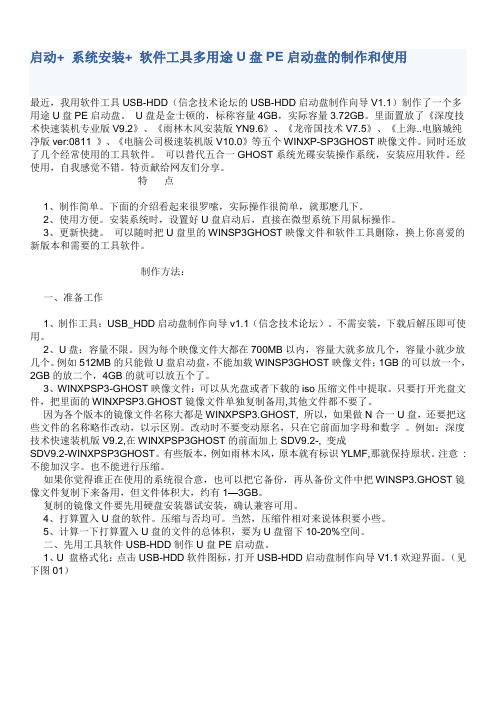
启动+ 系统安装+ 软件工具多用途U盘PE启动盘的制作和使用最近,我用软件工具USB-HDD(信念技术论坛的USB-HDD启动盘制作向导V1.1)制作了一个多用途U盘PE启动盘。
U盘是金士顿的,标称容量4GB,实际容量3.72GB。
里面置放了《深度技术快速装机专业版V9.2》、《雨林木风安装版YN9.6》、《龙帝国技术V7.5》、《上海..电脑城纯净版ver:0811 》、《电脑公司极速装机版V10.0》等五个WINXP-SP3GHOST映像文件。
同时还放了几个经常使用的工具软件。
可以替代五合一GHOST系统光碟安装操作系统,安装应用软件。
经使用,自我感觉不错。
特贡献给网友们分享。
特点1、制作简单。
下面的介绍看起来很罗嗦,实际操作很简单,就那麽几下。
2、使用方便。
安装系统时,设置好U盘启动后,直接在微型系统下用鼠标操作。
3、更新快捷。
可以随时把U盘里的WINSP3GHOST映像文件和软件工具删除,换上你喜爱的新版本和需要的工具软件。
制作方法:一、准备工作1、制作工具:USB_HDD启动盘制作向导v1.1(信念技术论坛)。
不需安装,下载后解压即可使用。
2、U盘:容量不限。
因为每个映像文件大都在700MB以内,容量大就多放几个,容量小就少放几个。
例如512MB的只能做U盘启动盘,不能加载WINSP3GHOST映像文件;1GB的可以放一个,2GB的放二个,4GB的就可以放五个了。
3、WINXPSP3-GHOST映像文件:可以从光盘或者下载的iso压缩文件中提取。
只要打开光盘文件,把里面的WINXPSP3.GHOST镜像文件单独复制备用,其他文件都不要了。
因为各个版本的镜像文件名称大都是WINXPSP3.GHOST, 所以,如果做N合一U盘,还要把这些文件的名称略作改动,以示区别。
改动时不要变动原名,只在它前面加字母和数字。
例如:深度技术快速装机版V9.2,在WINXPSP3GHOST的前面加上SDV9.2-, 变成SDV9.2-WINXPSP3GHOST。
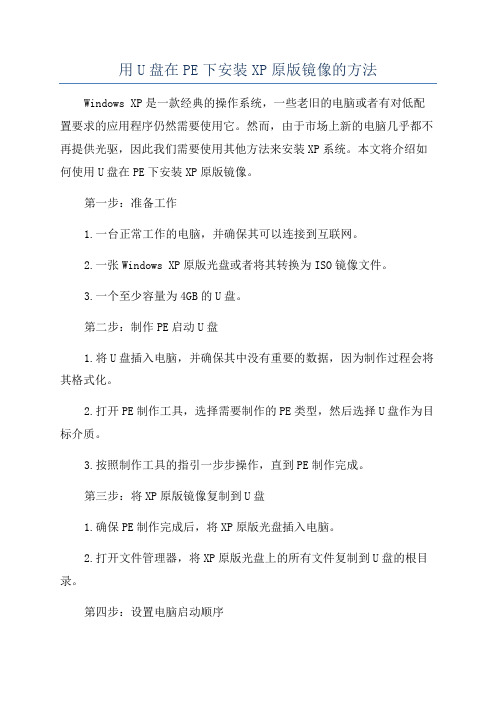
用U盘在PE下安装XP原版镜像的方法Windows XP是一款经典的操作系统,一些老旧的电脑或者有对低配置要求的应用程序仍然需要使用它。
然而,由于市场上新的电脑几乎都不再提供光驱,因此我们需要使用其他方法来安装XP系统。
本文将介绍如何使用U盘在PE下安装XP原版镜像。
第一步:准备工作1.一台正常工作的电脑,并确保其可以连接到互联网。
2.一张Windows XP原版光盘或者将其转换为ISO镜像文件。
3.一个至少容量为4GB的U盘。
第二步:制作PE启动U盘1.将U盘插入电脑,并确保其中没有重要的数据,因为制作过程会将其格式化。
2.打开PE制作工具,选择需要制作的PE类型,然后选择U盘作为目标介质。
3.按照制作工具的指引一步步操作,直到PE制作完成。
第三步:将XP原版镜像复制到U盘1.确保PE制作完成后,将XP原版光盘插入电脑。
2.打开文件管理器,将XP原版光盘上的所有文件复制到U盘的根目录。
第四步:设置电脑启动顺序1.将启动顺序设置为从U盘启动,在电脑开机时按下相应的按键(通常是F2或Del键)进入BIOS设置。
2.找到启动选项并将“USB Flash Drive”或“Removable Devices”移动到首选启动设备列表的顶部。
第五步:在PE下启动电脑并安装XP1.重启电脑,它会自动从U盘启动PE系统。
2.选择“安装Windows XP”选项,并按照安装向导一步步操作,包括选择安装目录、接受许可协议等。
3.安装过程可能需要一些时间,请耐心等待。
4.安装完成后,从菜单中选择“重启电脑”选项,然后拔掉U盘。
5.电脑会自动启动XP系统,按照向导一步步操作完成系统设置。
总结:使用U盘在PE下安装XP原版镜像是一种快捷、方便的方式。
通过制作PE启动U盘,并将XP原版镜像复制到U盘中,我们可以在不依赖光驱的情况下安装XP系统。
然而,在操作过程中需要注意备份重要数据,确保U盘容量足够,以及设置正确的启动顺序。

安装原版XP的方法需要用到的工具:winxp原版系统iso镜像+启动U盘1、进入第一个PE后找到我们事先准备好的xp光盘iso镜像,右键点击加载虚拟磁盘(也可以利用虚拟光驱来加载或者直接用右键里的RAR解压到本地硬盘分区)2、打开桌面上的windows安装工具,选择刚才加载的虚拟磁盘(如果前面是直接解压的ISO文件,点浏览的时候选择解压后的目录)3、点击下一步,后面选择安装和引导分区,一直点击下一步开始安装后等进度条走完重启电脑拔掉U盘就可以继续系统安装了。
第二个PE里安装步骤与此相似,需要注意的是进PE最好设置一下临时文件,防止安装的时候出现内存不存的问题安装原版Win7两类方法第一类方法:原生U盘安装,本工具制作完的U盘启动菜单含Windows7操作系统安装功能,使用本功能可以将Win7系统完美移植到你的U盘中。
本功能不用进PE不用虚拟光驱,不受FAT32和NTFS文件系统限制,不用再次格式化U盘,速度远远快过光盘安装,是纯U盘安装。
由于启动命令里已经交换了磁盘顺序,所以不会出现安装的时候第一磁盘是U盘的情况(实机测试过),请放心使用。
提醒:请勿在虚拟机下测试本安装方法,虚拟机测试一般会失败。
具体步骤:1、先使用电脑店U盘启动盘制作工具制作完U盘启动(参照制作教程)。
2、找到Windows7的iso镜像,用UltraISO或者WinRAR打开Win7的iso镜像,然后提取/解压所有文件到你的U盘根目录。
3、最后在你的U盘里找到名为bootmgr的文件,将bootmgr重命名为win7mgr。
4、用U盘启动电脑,选择菜单11,然后选择菜单2直接安装Win7操作系统。
后面的步骤和用光盘安装没有太大区别,当安装过程自动重启的时候拔掉U盘就可以继续安装了。
第二类方法:进PE利用虚拟光驱或硬盘安装工具进行安装简要步骤:进入启动菜单11,然后选择菜单1,进入PE。
方法1、利用虚拟光驱加载win7系统的ISO镜像,然后打开虚拟光驱,直接双击setup.exe进行安装。
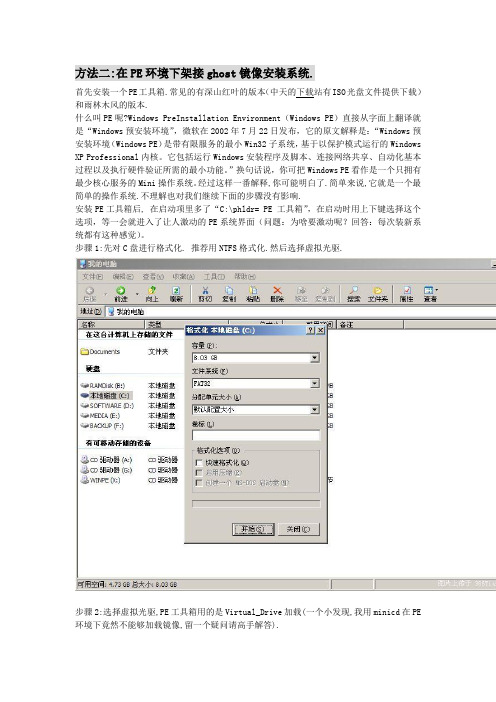
方法二:在PE环境下架接ghost镜像安装系统.首先安装一个PE工具箱.常见的有深山红叶的版本(中天的下载站有ISO光盘文件提供下载)和雨林木风的版本.什么叫PE呢?Windows PreInstallation Environment(Windows PE)直接从字面上翻译就是“Windows预安装环境”,微软在2002年7月22日发布,它的原文解释是:“Windows预安装环境(Windows PE)是带有限服务的最小Win32子系统,基于以保护模式运行的Windows XP Professional内核。
它包括运行Windows安装程序及脚本、连接网络共享、自动化基本过程以及执行硬件验证所需的最小功能。
”换句话说,你可把Windows PE看作是一个只拥有最少核心服务的Mini操作系统。
经过这样一番解释,你可能明白了.简单来说,它就是一个最简单的操作系统.不理解也对我们继续下面的步骤没有影响.安装PE工具箱后, 在启动项里多了“C:\phldr= PE 工具箱”,在启动时用上下键选择这个选项,等一会就进入了让人激动的PE系统界面(问题:为啥要激动呢?回答:每次装新系统都有这种感觉)。
步骤1:先对C盘进行格式化. 推荐用NTFS格式化.然后选择虚拟光驱.步骤2:选择虚拟光驱,PE工具箱用的是Virtual_Drive加载(一个小发现,我用minicd在PE 环境下竟然不能够加载镜像,留一个疑问请高手解答).步骤3:接着自然是加载镜像啦.点“加载”,加载镜像。
好的,点确定。
这时发现多了个A盘。
步骤4:点击直接打开。
看到autorun.exe.点击。
接下来做什么呢?你一定想到了,没错,直接选选项1。
老步骤啦。
好的。
跟方法一的安装完全一样。
然后点重新启动。
来看看装完后的系统,截了个图上来.比较分析上面两种方法:两种方法的本质是一样的,但第二种装ghost版的时候可能会多一个进入PE的步骤,但方法二适合在PE环境下安装安装版的系统.这是第二种方法的优点.而第一种适合在windows下简单安装ghost版本,安装安装版的时候无法先对硬盘格式化,先格式化毕竟是一个比较关键的步骤,当你的机子出现病毒,你把文件拷贝到C盘进行安装同样是有可能受到感染的.方法三:在PE环境下安装安装版的系统.我采用的是深度出品的精简版deepinXPv5.5.在windows下面要先做一些预备工作:1解压安装光盘的iso到非系统盘,最好建立一个目录,本文以的:D:\deepinXP 为例.深度的盘默认是无人值守安装的.所以无需解压附件里的文件.(注:在这里可以直接点SETUP进行安装,但本文探讨的是大众化的安装方法,追求的是共性化的安装.也就是说需要尽量地对其它系统的安装方法采取一种通用形式)(注: 如果该系统不是无人值守的,则解压附件(已上传)里面的winnt.32.bat到d:\deepinXP winnt.sif到d:\deepinXP\i386.注意:winnt.32.bat里面的安装源是\i386 如果你装得是多合1版本安装源要编辑一下,另外,如果你不是装c盘最后的参数要改一下,很简单,右键-编辑就可以看到bat的内容再注意: winnt.sif 里面的序列号可以根据情况修改(微软经常会封一些序列号,用记事本打开就可以修改其他的选项如果你熟悉也可以修改))现在进入pe环境格式化你要安装的盘建议用ntfs快速格式化(跟方法二同)1 进d:\deepinXP目录运行winnt32.bat 安装程序开始复制文件2 复制结束后手动重启机器这步千万别漏了!3 系统会自动进入你熟悉的安装界面.安装完毕来欣赏一下深度的系统界面(我是用虚拟机VMWARE安装的界面,故截图的分辨率不是很好).在DOS下安装可能会出现许多难以预料的问题,有一些系统版本无法安装完全.不推荐用进入DOS安装系统.总结;虚拟光驱真是个好东西,PE更是个不可缺少的工具.推荐系统爱好者人手必备一份.第一次写教程类的帖子,感觉真的很不容易.希望本文对刚刚学会装系统的朋友有帮助.用YlmF PE 工具箱Y1.1纯净安装GHOST版/安装版系统的图文教程面切入正题,说说我的构思(详见图文)一、在PE下用GHOST软件安装YlmF GHOST版系统1、用Winrar或UltraISO 把GHOST系统ISO文件里的GHOST文件夹里的ylmf.gho文件提取出来,放到本地硬盘(系统盘除外),以放在D:\YlmF目前下为例。
通用PE工具箱4.0版原版XP系统安装教程
一:准备:
1.U盘一个
2.原版XP系统
3.U盘制作工具
二:操作步骤:
1.使用通用PE工具箱制作一个启动U盘。
2.设置电脑从U盘启动,插上U盘启动电脑,进入选择菜单界面,选择通用PE工具箱进入WINPE安装XP系统。
3.找到刚才准备的ISO镜像文件,使用W i n R AR将其解压出来吗,或是将其加载成虚拟磁盘,在这里选择加载成虚拟磁盘。
4.打开“windows通用安装器”,单击“Win N TS et up”按钮。
5.在弹出的窗口中,切换到“Windows 2000/XP/2003”标签,单击“打开”按钮,。
6.找到刚才加载的虚拟磁盘,然后单击“确定”按钮。
7.找到系统文件后,选择系统安装分区,单击“开始安装”按钮。
8.在弹出的对话框中,单击“确定”按钮。
9.等待系统安装。
10.在弹出的对话框中,单击“确定”按钮。
11.重启电脑,继续完成系统的后续安装。
12.直接“下一步”。
13.直接“下一步”。
14.直接“下一步”。
15.在输入框中任意输入字符,这是必填项,然后单击“下一步”。
16.将事先准备好的系统文件密钥输入进去,之后单击“下一步”。
17.这一步可以根据自己的需求设置管理员密码,还可以更改计算机名称。
18.直接“下一步”。
19.勾选“不”,任意输入字符后,单击“下一步”。
20.单击“确定”,进行电脑分辨率的调整。
21.调整完毕后,单击“确定”。
1.为啥用PE来安装Windows XP因为:(1)本地硬盘安装速度快(2)可以不用光驱,适用于没有光驱的笔记本电脑(3)可能还不会硬盘安装系统,不会刻系统盘装系统,或者在DOS下格式化什么的(4)可以在pe中可以使用虚拟光驱(见后图),可以不解开iso文件直接安装,减少麻烦2.用PE安装系统的好处(1)不需要进dos(有人看到dos就晕)(2)不受ntfs格式的约束(3)如果你dos和pe的方法都会,你肯定用pe (帅酷的不算)3.为什么制作本教程很多人在PE下硬盘安装XP原版镜像失败,所以搞了这个教程,和不会的朋友分享二、PE安装XP镜像流程准备原版XP安装光盘镜像放到硬盘非C盘。
可解压到本地经行安装,也可以使用虚拟光驱载入安装(本教程主要讲PE内虚拟光驱载入安装)第一步:用U盘或硬盘/光盘启动进PE,并将C盘快速格式化。
第二步:用虚拟光驱加载镜像文件。
第三步:打开虚拟出的盘符,双击安装文件。
第四步:选择安装XP。
注意:高版本PE可能会出现如下安装界面成灰色!点 - 执行其他任务 - 浏览CD - 回到安装目录进入I386文件夹,执行WINNT32.EXE,经行安装!这里需要指定安装盘符,所以命令为Winnt32.exe/syspart:X (x为安装盘符)第五步:选择全新安装,并接受协议,下一步。
第六步:输入KEY,输完点下一步。
(DELL、HP、联想…… 原生OEM XP SP3 光盘内置序列号点下一步选择否跳过输入序列号即可)第七步:关键就在这一步,很多朋友失败就在这,要点高级选项。
这两个选项要勾上,特别是第一项,不然重启后就要你插入CD光盘,我们是用虚拟光驱的,重启后就没了,所以会失败。
非虚拟光驱载入镜像,本地硬盘解压后进行安装,可直接忽略第七步。
直接点下一步!第九步:这时一定要拨掉你的U盘再点下一步,不然就会往你的U盘复制文件,当然也就失败了。
光盘或硬盘PE安装可以忽略拔除外置,安装程序会直接写入本地C盘!第十步:开始向C盘复制文件,复制完后,可手动重启就和用光盘装系统一样了。
WINPE安装XP系统三种方法!一、准备工作1、下载WinPE硬盘版,直接安装!(或用WINRAR解压为ISO,利用虚拟光驱加载,也可以直接再解压,把ISO里面的文件解压出来。
)2、下载winxp的镜像文件,放在非系统盘一般不在C盘就可以。
二、安装WinPE运行WINPE安装目录下的“安装.EXE”如图1。
图1选择1,回车即开始安装WinPE,这种自动安装方式是默认在系统盘安装的,但关系不大。
然后进入画面如图2图2设定外置程序存放在那个盘上,只输入字符,不是系统盘就行,然后进入如图3画面。
图3复制文件,等待就是了。
完成后如图4。
图4按任意键退出安装程序。
重新启动进入选择菜单如图5。
图5使用上、下光标键选择“WinPE By :老毛桃”。
然后进入画面如图6。
图6WinPE 安装完成。
三、安装WINXP系统1、格式化磁盘打开我的电脑或者资源管理器,选择C盘,右击选择格式化(A)如图7图7点击进入如图8画面。
图8如果是新磁盘确信磁盘没有损坏,可点上快速格式化,如果磁盘使用时间较长,可去掉快速格式化以确保格式化后修复磁盘损坏扇区。
点击开始格式化磁盘。
2、用虚拟光驱加载镜像文件如果要解压缩镜像文件直接安装,此项省略。
打开外置程序安装盘,选择“外置程序\VDM ”文件夹下的VDM1.EXE如图9,装载winxp安装盘的镜像文件。
图9点击装载如图10。
图10点击浏览找到下载下来的WINXP安装镜像文件如图11。
图11点击打开,返回到浏览选择画面如图12。
图12点击确定如图13。
图13至此完成虚拟光驱加载镜像文件过程。
装载完成后!以下分为三种安装方法!1复制安装WINXP操作系统点击虚拟光驱盘符B:,找到安装程序SETUP.EXE ,双击打开如图14,进行安装。
图14也可以把安装文件解压缩,转到解压缩的安装文件夹下面,找到SETUP.EXE如图15。
图15双击打开,进入安装程序如图16图16此后就和windows下安装系统没区别了,复制完成后重启就可以全新安装了。
我第一次接触PE是听说在PE下安装系统很方便,可以免去刻碟用光盘安装,也不像在DOS下安装容易出错,大家应该都一样吧,用PE最初都是用来安装系统的,即便在熟悉PE后,主要还是用来安装和维护系统的。
PE可以简单理解为一个微型的XP操作系统,在PE下的操作和在XP下没什么不同,所以非常符合操作习惯,安装系统也是图形界面,使用鼠标操作即可。
比在DOS下用命令操作要方便和简单的多。
这里我根据自己的经验写了个详细的XP系统安装教程,并附上了详细的截图,希望对不熟悉PE下安装系统操作的朋友有所帮助。
安装WinXP系统分全新安装和Ghost安装两种,如果是个人使用,为了获得一个纯净安全的系统,当然推荐全新安装了,不过下边我对这两种安装方法都做一个简单的介绍。
几点说明:
1.某些版本PE的外置程序可能默认安装到系统盘(C盘),那么在格式化C盘后外置程序将无法使用。
此时可以在格式化前手动将需要的程序剪切到其他盘,可正常使用。
比较常用的虚拟光驱,为大家方便,我上传一个好用的虚拟光驱软件VDM(点我下载),可放在非系统盘,在PE下可正常使用。
2.如果不小心格式化将虚拟光驱删除了,此时也不必慌张,可用winrar(本地硬盘中的可正常使用)解压缩ISO文件到非系统盘,然后直接执行文件夹中的WINNT32.BAT文件,而不必加载到虚拟光驱,效果是一样的。
所以为方便起见,下载ISO文件后可直接解压缩,然后在PE下双击执行WINNT32.BAT 文件来安装,简便快捷。
3.如果是Ghost恢复系统,有时下载到的也是ISO文件,可照常用虚拟光驱加载,然后使用Ghost32时定位到虚拟光驱中的GHO文件。
或者也是先解压缩好,如此则不必用虚拟光驱加载了。
4.截图均是在虚拟机下进行的,所以显示时间很久,实际上全新安装系统大约半个小时即可完成,Ghost 恢复则只需两三分钟。
一、全新安装WinXP
在开始安装系统之前,我们需要一款PE和XP操作系统的安装文件。
如果只是用来安装系统,用纯净的PE就可以了(这里用的是瓦斯曲的精简版PE)(点我下载),操作系统文件就是下载的ISO文件(或GHO文件),如果是RAR或ZIP 格式,解压即可。
因为我们要格式化C盘,所以要将Deepin Lite 5.8.iso放在非系统盘下,纯净PE的安装文件也最好放在非系统盘,以备不时之需。
首先需要安装PE,双击“精简版PE.exe”,打开下图窗口
输入“1”后按回车,稍等片刻,显示“安装完成,按任意键退出……”
这样PE就安装完成了。
重启电脑,出现选择菜单
按方向键选择“WINPE”回车。
开始加载PE系统
一分钟左右即可进入桌面,此间过程和正常开机类似
打开我的电脑,鼠标右键C盘,选择“格式化”
勾选“快速格式化”后点“开始”,弹出警告窗口
选择确定,当显示“格式化完毕”后点击确定
关闭格式化窗口
点击“开始”按钮,选择程序—→虚拟驱动器
点击“装载”—→“浏览”
在“打开镜像文件”窗口中选择Deepinxp-5.8.iso后点击打开
再点击“确定”
切换到“我的电脑”窗口,看到多了个DeepinXP-5.8
双击打开
双击WINNT32.BAT文件,弹出对话框,输入“y”后回车
再输入“c”回车,弹出安装界面
等一会会弹出如下窗口
按任意键窗口关闭
关闭桌面的窗口,点“开始”→“关机”
显示“重新启动”,点确定。
电脑重启后开始安装
期间会重启一次,不用管它,等最后重启后进入桌面,系统就安装好了
二、Ghost安装WinXP
如果下载的是gho文件,使用Ghost恢复系统也很简单。
前面的操作和全新安装XP步骤一样,在进入PE桌面后,点击“开始”——“程序”——“Ghost32”
打开Ghost界面
点击OK,显示下图
用鼠标依次点击Local-Partition-From Image(这个切记,一定不要选择错)
打开对话窗口
用鼠标点击下拉箭头,浏览选择盘符和路径,定位到GHOST镜像文件DeepinXP-5.8.gho后点Open
点击OK
继续OK
默认一般即在原系统分区,操作时也请注意点,选择Primary(恢复到系统分区C盘)。
然后再点击OK,弹出警告提示分区将被重写覆盖
点Yes开始Ghost恢复
完成后提示继续或重启系统,选择Reset Computer
重启后即安装成功。